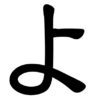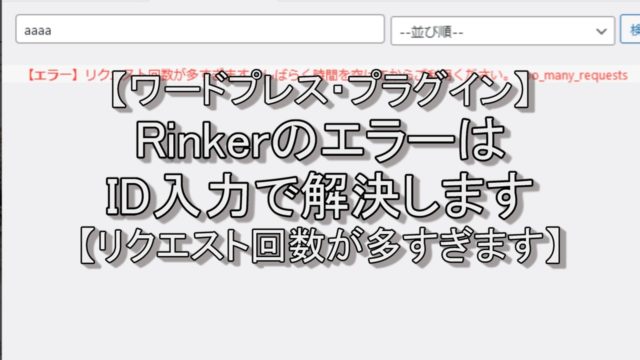Contents
WordPressのアンドロイドアプリがあります
■前々からGoogleのプレイストアにワードプレスのアプリがあるのは知っていたのですが評価が良い割には日本のレビューは辛口という内容になってますので敬遠しておりました。
ブログの途中までアプリで作成し、どのようなアプリか検証したいと思います。
ライティングでアイコンの機能を調べる
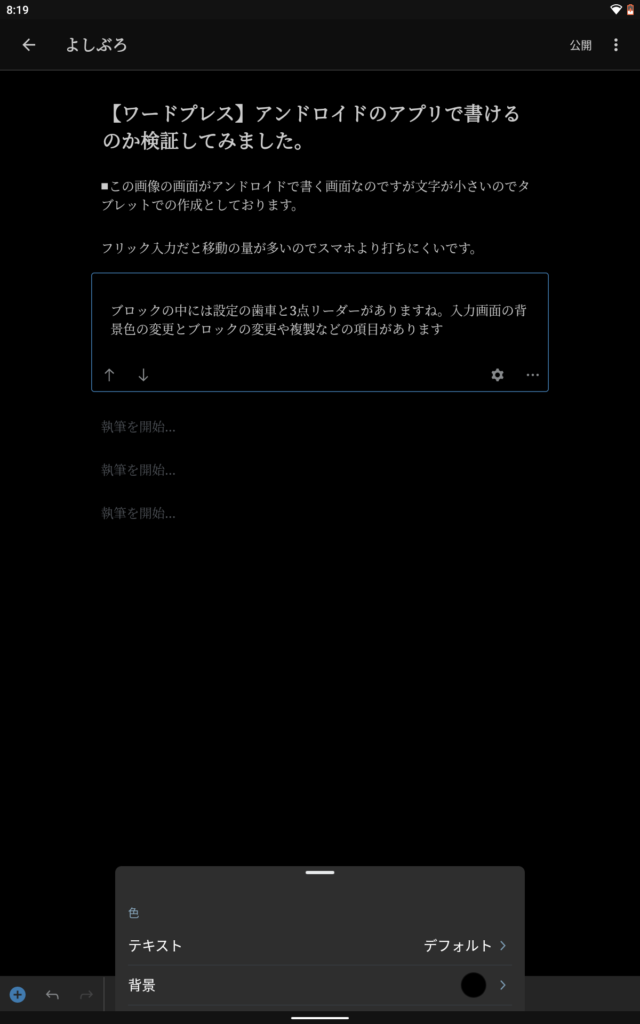
■↑↑↑↑この画像がアンドロイドでライティングしている画面です。スマホだと文字が小さいのでタブレットでの作成としております。
ですがフリック入力だとキーボード画面が大きく移動の量が多いのでスマホより打ちにくいですね。
歯車と3点リーダー
■ブロックの中には設定の歯車と3点リーダーがありますね。歯車の方ではテキストと背景色の変更ができます。
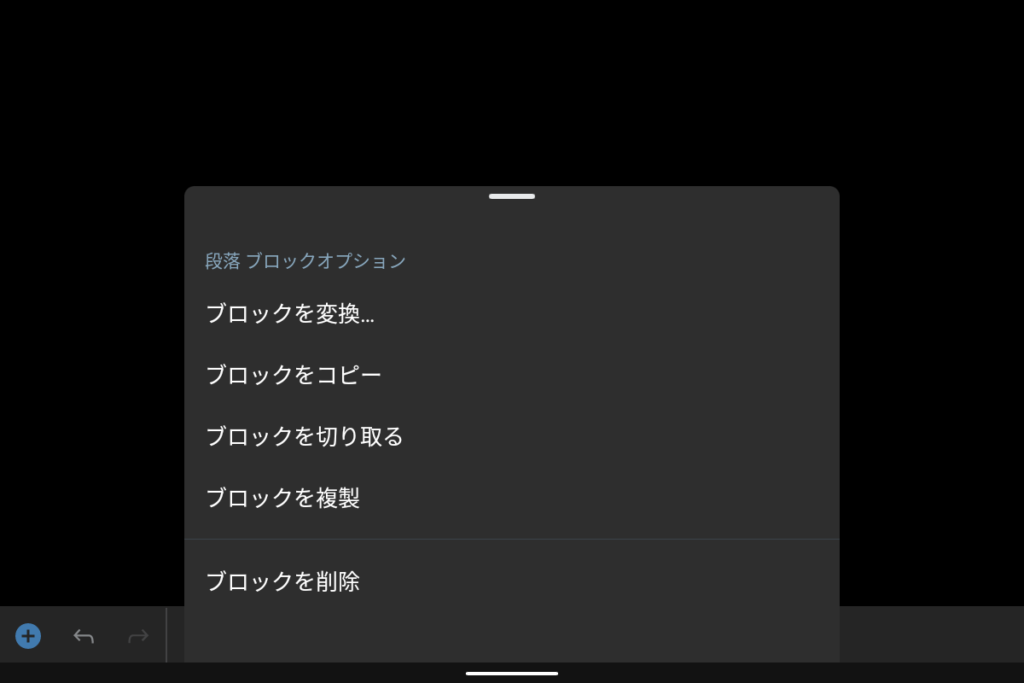
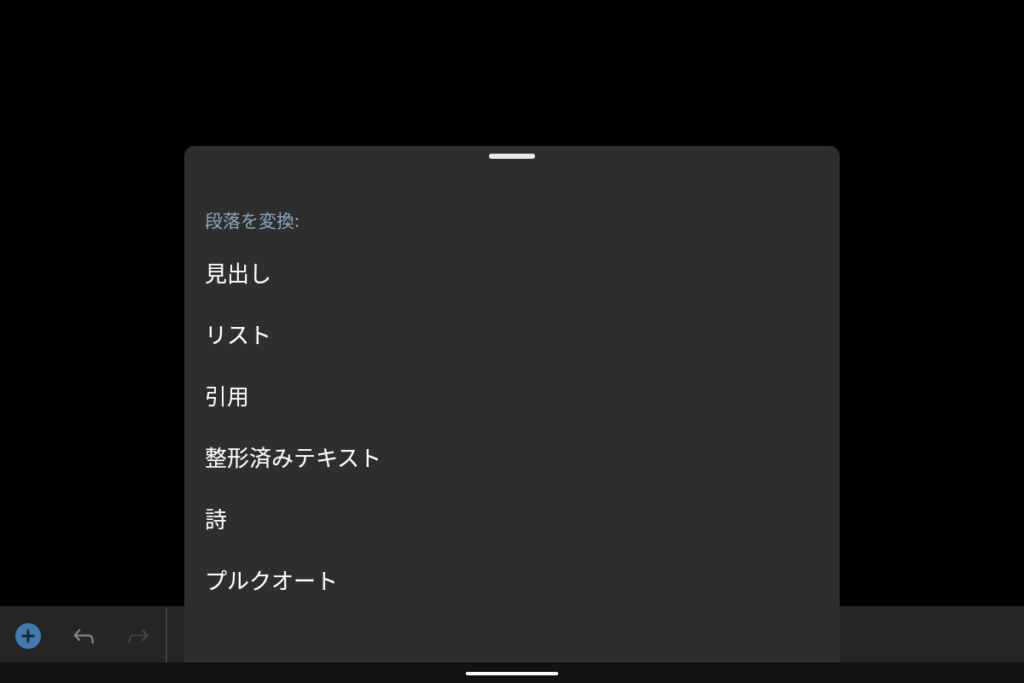
■三点リーダーをタップするとこの様に表示されます。ブラウザからだとよく使うブロックに変更されていきますが、使用頻度で項目が入れ替わるのかはわからないです。(未検証)
ブロックのメニューは必要最低限
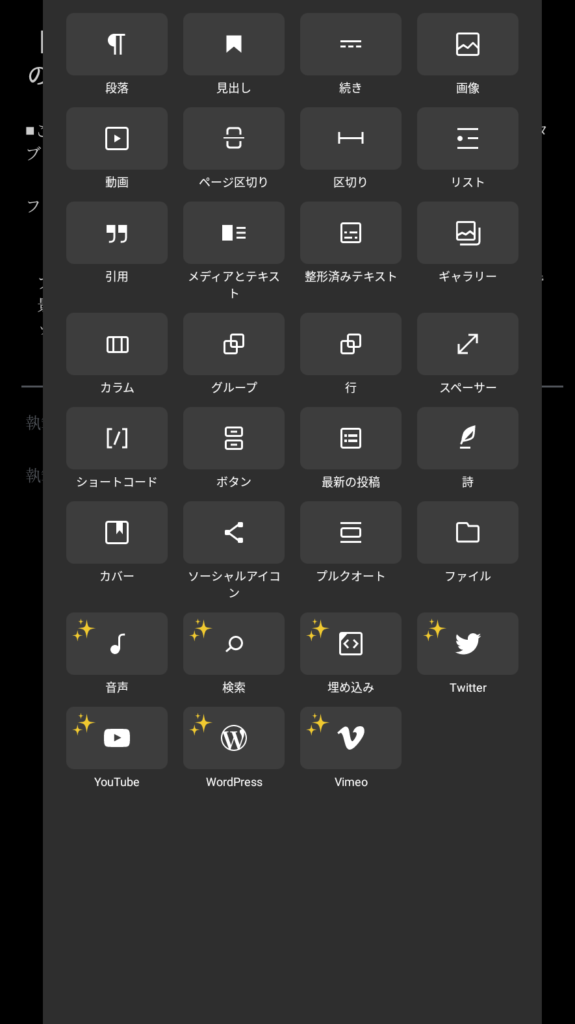
ブロック一覧は左下にある青い+マークから選択します
ここに載っていないブロックは対応していないので表示がされません。なのでリンカーなどのアフィリエイトを貼り付けたりは出来ませんし、表示もありません。
プラグインは反映されないということなんですね。
リンクを貼り付けてみる
アドレスを貼るとリンクを埋め込む事はできますし
リンクを貼りたい文字を選択してから[貼り付け]でリンクを埋め込む事も出来ます。
メニューボタンからでもコピーしているリンク先を埋め込む事ができますね。新しいタブで開くかもこちらから選択できます。
ブロックメニューには[You Tube]があるのでアドレスを貼ればスマホアプリからでもPCと同じように使うことが出来ました。
画像の編集とアップロード
ブロックから画像の編集を選択するとトリミングなどができますね。比率の所をタップすると9:16⇔16:9と縦横の比率が入れ替わります。
アップロードするとトリミングされた画像が保存されます。自由にトリミングできるともっと使いやすいのですが。
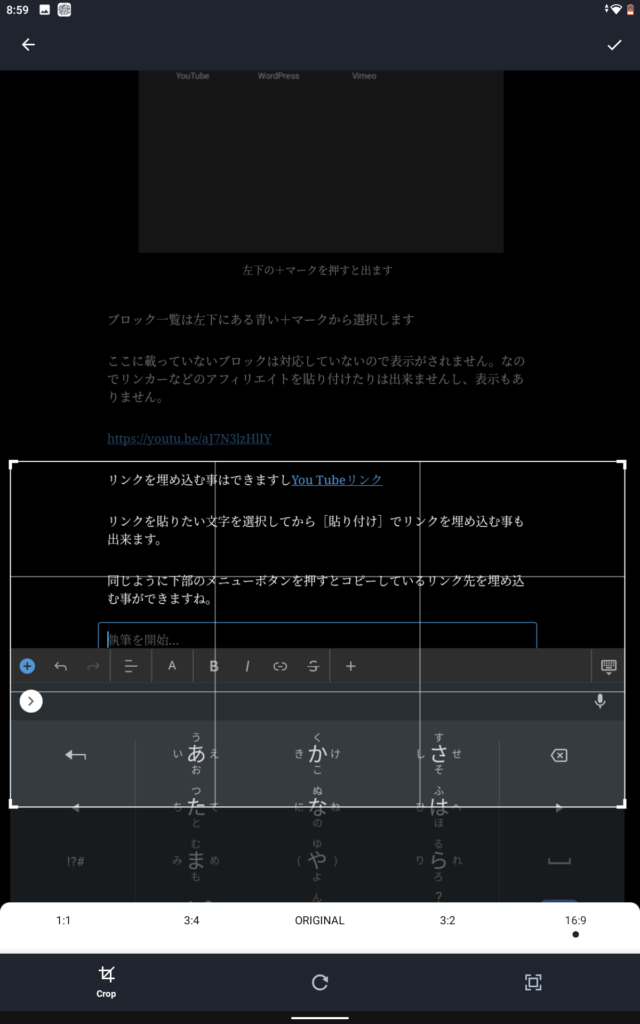
公開とハンバーガーアイコン︙
■公開はタップするとすぐに公開ではなく
- 公開先
- 公開日
- タグ
- カテゴリー
の確認後なので安心です。
■右上のハンバーガーアイコン(︙縦の3点リーダー)をタップすると
- 保存
- プレビュー
- HTMLモード
- コンテンツ構造
- 投稿設定
- ヘルプ&サポート
以上の6つの項目からなっています。アイキャッチやタグ、カテゴリーの設定は[投稿設定]から行います。検索エンジンに表示される[抜粋]もありますね。
このブロック以降はパソコンで作成します
最初に一言!アンドロイドのアプリは
使いにくい!
とにかく使いにくいですね。自動保存もしているようで文字入力の反応が極端に重い時があったりしますので僕は使わないかなぁ。。。
※簡単にメモしておきたいとか思いついたことを書く時には良いかもしれません。
ワードプレスアプリの良いところ悪いところ
- アンドロイドなので絵文字の入力が楽💡🔦💡🔦🎎🧸
- 出先で編集ができる
- PC環境が無くても下書きができる
他は思いつかないですわ😂😂😂
- 表示は明朝体のみ
- プラグインでアフィリエイトリンクが貼れない
- 画像キャプションの文字設定が少ない
- 改行ができない(やり方がわからないだけかも)
- ファイルのリサイズやリネームがPCより面倒
- 動きが少し重いと思う。(自動保存のせいかも)
- テーマが反映されてない状態で書くのでイメージし辛い
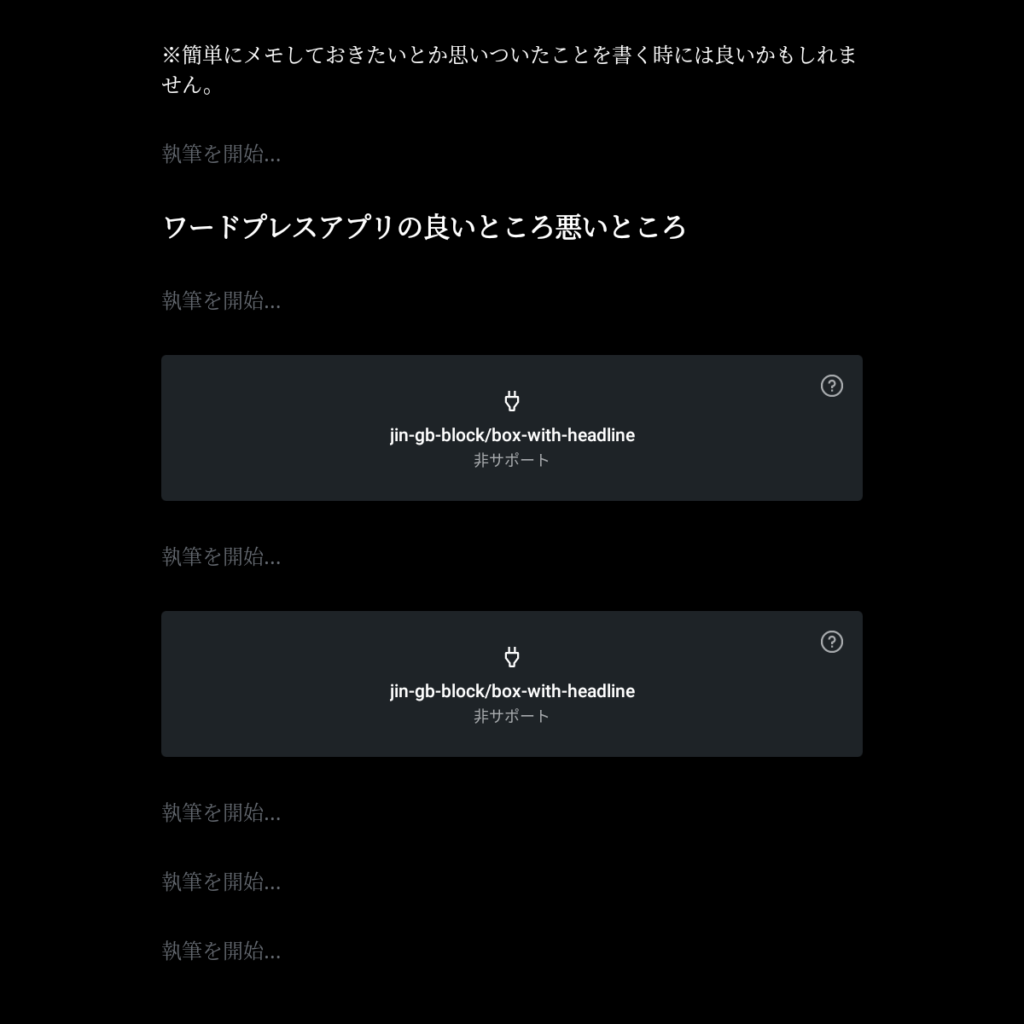
■JINのプラグインに対応していないので見出し付きボックスはアプリだとこのように。。。困ったもんだ。。。
タブレットからリネームしないでアップロードしたファイル名はこちらになります
(編集した画像なので余計に長くなってます)
image_editor_output_image-1483950886-1650065201615.png
なげーよ!
まとめ
■ワードプレスのアプリではPCで書いたブログを編集することは難しいですし、RINKERなどのアフィリエイトプラグインが使えないようでは商品の紹介もできないのでかなり割り切った使い方を見出す必要があるなと思います。
タブレットにインストールするくらいならアプリではなくタブレットのブラウザでログインして使う方が幸せになれると思います。
データサーバーも底なしだったらいくらでも大きなサイズでアップしますが画像を開くのに時間はかかるし容量の天井も気になるし
やっぱPCで書く方がイイね!👍👍👍
だと思います。スマホで文字だけササっと打つのが一番良い使い方のような気がします
ではまた。